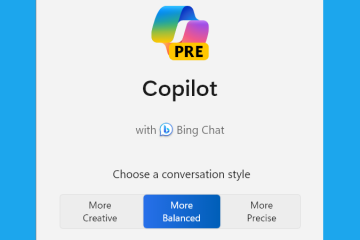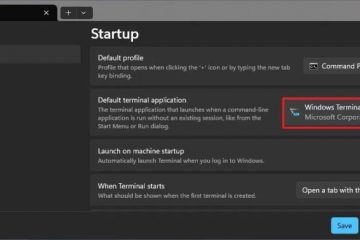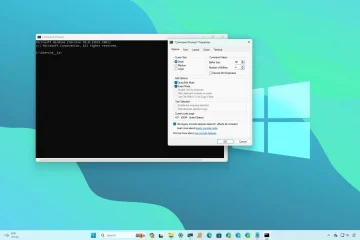W artykule pokazano, jak włączyć lub wyłączyć funkcję „Zezwalaj temu komputerowi na dostęp do urządzeń mobilnych” w systemie Windows 11 za pomocą aplikacji Ustawienia lub Edytora rejestru. Strona Łącze z telefonem, której nazwa została teraz zmieniona na Urządzenia mobilne, umożliwia użytkownikom kontrolować interakcje między komputerem a komputerem mobilnym. Firma Microsoft ogłosiła plany dodania większej liczby funkcji do tej funkcji.
W tym artykule wyjaśniono, jak włączyć lub wyłączyć opcję „Zezwalaj temu komputerowi na dostęp do urządzeń mobilnych” w Windows 11.
Zaczynając od Windows 11 build 26016 (Canary), nazwa strony ustawień Phone Link została zmieniona na Urządzenia mobilne. Ustawienia na tej stronie pozwolą użytkownikom kontrolować interakcję ich komputerów z urządzeniami mobilnymi.
W ramach tej zmiany pojawi się nowa sekcja umożliwiająca komputerowi PC dostęp do urządzeń mobilnych – ta sekcja jest obecnie nie wprowadza jeszcze niczego nowego, ale Microsoft obiecał wkrótce dodać więcej funkcji.
Możesz szybko skorzystać z ustawień na tej stronie, aby wysyłać i odbierać wiadomości tekstowe, przeglądać zdjęcia na urządzeniach mobilnych, sterować aplikacjami na urządzenia mobilne i nie tylko.
Zezwalaj komputerom PC na dostęp do urządzeń mobilnych w systemie Windows 11
Jak już wspomniano, dodano nową stronę ustawień urządzeń umożliwiającą komputerom PC dostęp do urządzeń mobilnych najnowsze wersje systemu Windows 11.
Oto jak włączyć lub wyłączyć tę funkcję.
Najpierw otwórz aplikację Ustawienia systemu Windows.
Możesz to zrobić, klikając w menu Start i wybierając Ustawienia. Możesz też nacisnąć skrót klawiaturowy (klawisz Windows + I), aby uruchomić aplikację Ustawienia.
Po otwarciu aplikacji Ustawienia kliknij Bluetooth i urządzenia po lewej stronie.
Wybierz kafelek Urządzenia mobilne w sekcji „Bluetooth i urządzenia”po prawej stronie, aby go rozwinąć.
Następnie wybierz „Zezwalaj temu komputerowi na dostęp do urządzeń mobilnych” na stronie ustawień „Bluetooth i urządzenie-> Urządzenia mobilne“.
p>
Następnie przełącz przycisk przełącznika do pozycji Wł., aby go włączyć. Aby ją wyłączyć, przełącz przycisk przełącznika do pozycji Wył..
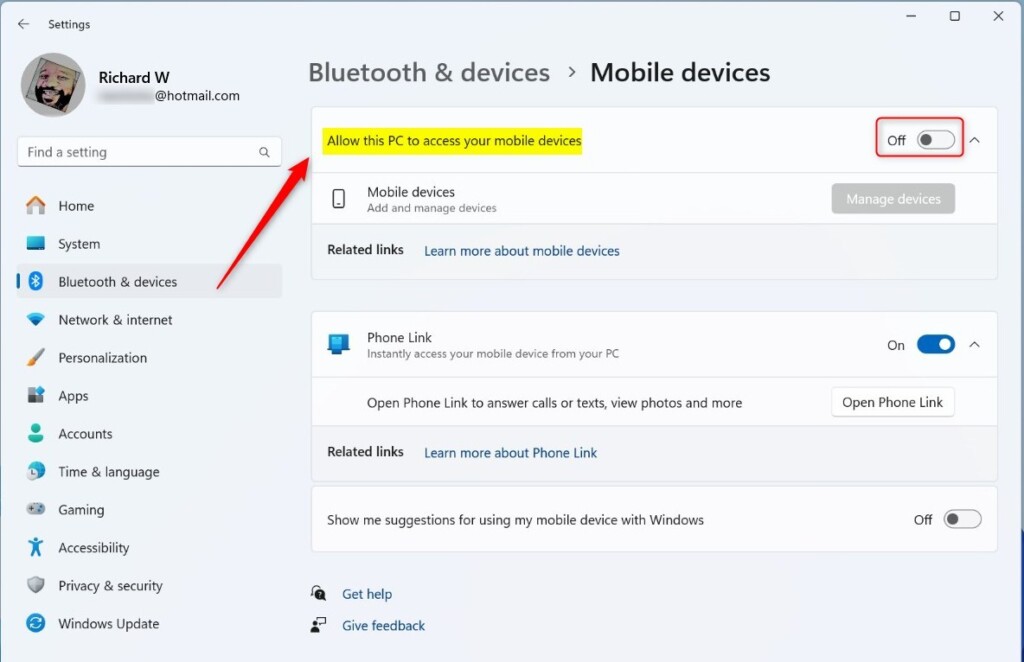
Gdy włączysz tę opcję po raz pierwszy, system Windows wyświetli monit o zainstalowanie „Hosta obsługi wielu urządzeń” . Jest to wymagane.
Po zakończeniu zamknij stronę ustawień.
Zezwól na dostęp do swojego urządzenia mobilnego za pomocą Edytora rejestru systemu Windows
Inny sposób zezwolenie komputerowi na dostęp do urządzeń mobilnych polega na użyciu Edytora rejestru systemu Windows.
Najpierw otwórz Edytor rejestru systemu Windows.
Następnie przejdź do klucza rejestru poniżej.
Computer\HKEY_CURRENT_USER\Software\Microsoft\Windows\CurrentVersion\Mobility
Następnie kliknij dwukrotnie nazwę CrossDeviceEnabled (REG_DWORD) na Eksplorator w prawym okienku, aby go otworzyć. Następnie wprowadź wartość 1, aby umożliwić komputerowi dostęp do urządzeń mobilnych.
Aby go wyłączyć, wpisz 0.
Jeśli nie widzisz elementu „CrossDeviceEnabled” , kliknij prawym przyciskiem myszy pusty obszar i utwórz nowy DWORD (32-bit) Wartość. Następnie wpisz nazwę „CrossDeviceEnabled”.
Być może konieczne będzie ponowne uruchomienie komputera, aby zmiany zaczęły obowiązywać.
To powinno wystarczyć!
p>
Wniosek:
W tym poście pokazano, jak zezwolić komputerowi PC na dostęp do urządzeń mobilnych w systemie Windows 11. Skorzystaj z poniższego formularza komentarzy, jeśli znajdziesz błędy lub mam coś do dodania.